Win11電腦連接共享打印機(jī)失敗錯(cuò)誤代碼0x0000011b
最近有不少小伙伴都升級(jí)了Windows11操作系統(tǒng),但是不少用戶在升級(jí)之后,連接共享打印機(jī)卻出現(xiàn)了連接失敗,錯(cuò)誤代碼0x0000011b 的錯(cuò)誤提示,那么我們要怎么解決這個(gè)問題呢?下面小編就帶著大家一起看看吧!
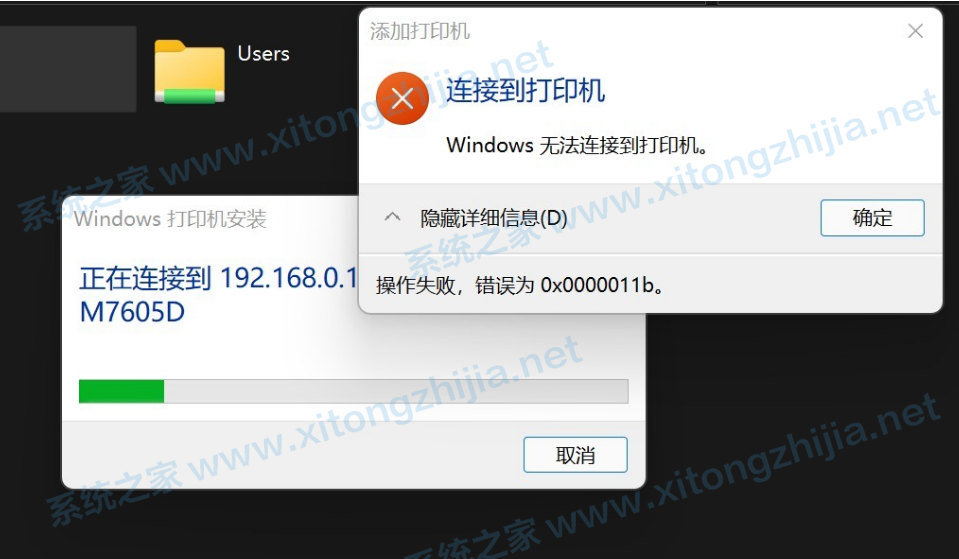
此問題在Win10中就存在,是由于最新的補(bǔ)丁導(dǎo)致PrintNightmar零日漏洞再次出現(xiàn),目前對(duì)于Win11系統(tǒng)官方并未給出任何的操作,用戶可參考Win10的解決方法。
如何修復(fù) Windows 10 中的 0x0000011b 錯(cuò)誤
在應(yīng)用2021 年 9 月累積更新后,用戶一直抱怨網(wǎng)絡(luò)打印機(jī)的打印問題。對(duì)于那些不知道的人,此補(bǔ)丁解決了 PrintNightmar 零日漏洞,包括 CVE-2021-26958。
威脅行為者正在利用這些漏洞來獲得受影響和未打補(bǔ)丁的設(shè)備的更高權(quán)限。雖然更新解決了安全問題,但許多用戶在使用基于網(wǎng)絡(luò)的打印時(shí)報(bào)告 0x0000011b 錯(cuò)誤,在重新啟動(dòng)系統(tǒng)以應(yīng)用更新后。
“無法將主機(jī)上的共享打印機(jī)連接到 VM,只是出現(xiàn)“Windows 無法連接到打印機(jī)”錯(cuò)誤。此外,Quick Books 應(yīng)用程序不會(huì)顯示任何打印機(jī)設(shè)置窗口,并且在嘗試打開時(shí)會(huì)在一段時(shí)間后崩潰,”一位用戶解釋了這個(gè)問題。
值得慶幸的是,有一種解決 0x0000011b 打印錯(cuò)誤的方法。要解決 0x0000011b 錯(cuò)誤,請打開注冊表編輯器并按照以下步驟操作:
在注冊表編輯器中,打開 HKEY_LOCAL_MACHINESystemCurrentControlSetControlPrint 鍵。
創(chuàng)建一個(gè)新的 DWORD-32 位值。
將其命名為“RpcAuthnLevelPrivacyEnabled”。
將該值設(shè)置為 0。
保存更改并關(guān)閉編輯器。
相關(guān)文章:
1. 怎么使用安裝助手升級(jí)到Windows 11?2. Windows10怎么一鍵重裝系統(tǒng)?石大師一鍵重裝系統(tǒng)步驟教程3. 注冊表常用命令大全 通向程序的快捷途徑4. 怎么用PE安裝win11系統(tǒng)?教你用U盤安裝Win11 PE系統(tǒng)教程5. Win10怎么關(guān)閉系統(tǒng)安全中心?Win10關(guān)閉系統(tǒng)安全中心操作方法6. Win10系統(tǒng)屏幕顏色偏黃怎么辦?Win10系統(tǒng)屏幕顏色偏黃解決方法7. Win11硬盤如何分區(qū)?Win11硬盤分區(qū)的教程方式8. Win10系統(tǒng)怎么拍攝屏幕截圖?9. Win11下載一直卡在0%怎么辦?Win11下載一直卡在0%解決辦法10. Win11玩不了csgo怎么辦?Win11玩不了csgo的解決方法

 網(wǎng)公網(wǎng)安備
網(wǎng)公網(wǎng)安備